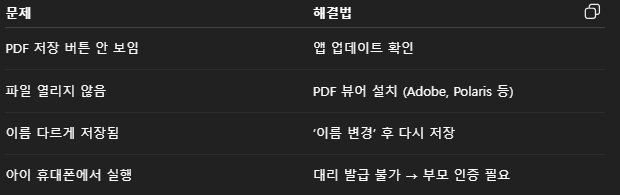모바일로 예방접종 증명서를 제출해야 하는 순간, 막상 어플을 들어가면 어디서 출력해야 하는지 헤매 본 적 있을 것이다. 특히 직장 제출, 해외여행, 학교 서류 등에서 갑자기 “PDF 파일로 보내주세요”라는 말을 들으면 머리가 하얘진다. 오늘은 모바일로 예방접종 증명서를 PDF로 저장하는 방법을 실제 사용 기준으로 자세히 정리해본다. 단순한 설명이 아니라, 오류 없이 한 번에 처리되는 현실적인 방법이다.
1. 예방접종 증명서, 왜 PDF로 저장해야 할까?
요즘은 병원이나 학교, 회사에서도 ‘캡처 이미지’보다는 ‘공식 PDF’ 파일을 요구한다. PDF는 위·변조가 어렵기 때문에 공문서로 인정되고, 인쇄나 메신저 전송에도 편리하다. 따라서 모바일로 예방접종 증명서를 PDF로 저장하는 방법을 정확히 알아두면, 여러 상황에서 시간을 크게 절약할 수 있다.
💡 핵심 포인트
- 단톡방 제출도 PDF가 가장 깔끔
- 정부24, COOV, 질병청 앱 모두 PDF 다운로드 지원
- 본인 인증 단계만 넘으면 1분 안에 저장 가능
2. 사용 가능한 앱 3가지 비교
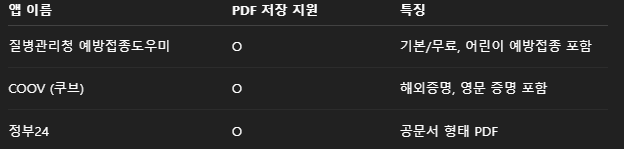
모바일로 예방접종 증명서 PDF 저장하는 방법 중 가장 쉬운 건 예방접종도우미 앱을 이용하는 것이다. 별도 회원가입 없이 본인 인증만 하면 된다.
3. 예방접종도우미 앱으로 PDF 저장 방법 (가장 빠른 방법)
1️⃣ 앱 설치 및 실행
- 플레이스토어 또는 앱스토어에서 '예방접종도우미' 검색
- 실행 후 ‘개인 예방접종 조회’ 선택
2️⃣ 본인 인증 (PASS, 카카오 인증 가능)
- 공동인증서 없이도 간편 인증 가능
3️⃣ 증명서 발급 메뉴 이동
- 상단 메뉴 → “예방접종 증명서 발급” 클릭
- 코로나19 포함 · 선택 가능
4️⃣ PDF 저장 선택
- 화면 우측 하단 “내보내기/다운로드”
- “PDF로 저장” 선택
5️⃣ 파일 위치 확인
- ‘내 파일 → Download’ 폴더에서 확인
- 파일명 : Vaccination_Cert_날짜.pdf
4. COOV 앱에서 영문 PDF 받기 (여권용/출입국용)
해외 출입국 또는 영문이 필요하다면 COOV가 유리하다.
- COOV 실행 → 본인 인증
- “증명서 발급” → “PDF 내보내기”
- 한국어/영어 선택 가능
- 이메일로 전송도 지원
COOV는 바코드 형태의 QR만 보이는 줄 알았다는 사람들이 많은데, 최근 업데이트로 PDF 내보내기 기능이 추가되어 활용도가 높다.
5. 정부24에서 공문서 형태로 저장하는 방법
만약 직장, 학교에서 “공공서류 제출”을 요구한다면 정부24를 이용하라.
1. 정부24 앱 접속
2. 검색창에 “예방접종 증명서” 입력
3. 본인 인증 후 ‘PDF 발급’ 선택
4. 문서 형태로 저장 (위·변조 방지 마크 포함) 이 방식은 공문서 제출용으로 가장 강력하다.
6. 저장한 PDF, 바로 전송하는 방법
🔹 카카오톡 전송 PDF 파일 길게 누르기 → 공유 → 카카오톡 무손상 상태로 전송
🔹 이메일 제출 메일 작성 → 첨부파일 클릭 → PDF 선택
🔹 프린터 출력 PC로 전송 후 출력 or Wi-Fi 프린터 앱 사용
7. 자주 발생하는 오류 & 해결법